ขอขอบคุณที่ซื้อผลิตภัณฑ์ DEKIST RN400
หน่วย RN400 ประกอบด้วยรุ่นบนสองรุ่นคือ H2 และ T2 และรุ่นย่อยต่างๆ ที่ให้การตรวจสอบเฉพาะทาง ในหมู่เหล่านี้ ชื่อรุ่นย่อย 'EX' สำหรับเซ็นเซอร์อุณหภูมิภายนอก 2 ช่องให้และเซ็นเซอร์ภายนอกคือ PT100과 ประเภท T/CKสนับสนุน.
เซ็นเซอร์ภายนอกของรุ่นล่างคือ ประเภท T/CKถูกตั้งค่าและจัดส่ง ดังนั้นจึงจำเป็นต้องตรวจสอบประเภทเซ็นเซอร์ของช่องสัญญาณที่จะใช้และตั้งค่าให้ถูกต้อง
✓ รุ่นย่อยที่เกี่ยวข้องมีดังนี้
RN400-H2EX (เครื่องส่งอุณหภูมิและความชื้นแบบมัลติฟังก์ชั่น)
RN400-T2 EX (เครื่องส่งอุณหภูมิแบบมัลติฟังก์ชั่น)
RN400-T2TS, RN400-T2CS, RN400-T2PM นางแบบคือ เอกสารแยกต่างหากโปรดดูที่
เมื่อคุณตัดสินใจเลือกรุ่นย่อยและประเภทเซ็นเซอร์ที่เหมาะสมกับวัตถุประสงค์การใช้งานของคุณแล้ว ให้เปิดใช้งานโหมด AP ของอุปกรณ์ ค้นหารายการ 'External Temperature Probe Type' ในหน้าต่างการตั้งค่าที่แสดงบนหน้าจอสมาร์ทโฟนหรือพีซีของคุณ แล้วเลือกรายการที่คุณต้องการ ต้องการใช้ระหว่างเซ็นเซอร์ทั้งสองประเภท จากนั้น เชื่อมต่อซอฟต์แวร์ UA-Calibrator กับพีซีที่ติดตั้งด้วยสาย USB 5 พิน เพื่อตั้งค่ารายละเอียด เช่น ความไว
ซอฟต์แวร์ UA-Calibrator ที่จำเป็นสำหรับการตั้งค่าโดยละเอียดมีอยู่ในเว็บไซต์ของเรา
– เส้นทางการดาวน์โหลดโปรแกรม: ดาวน์โหลดโปรแกรม UA-Calibrator
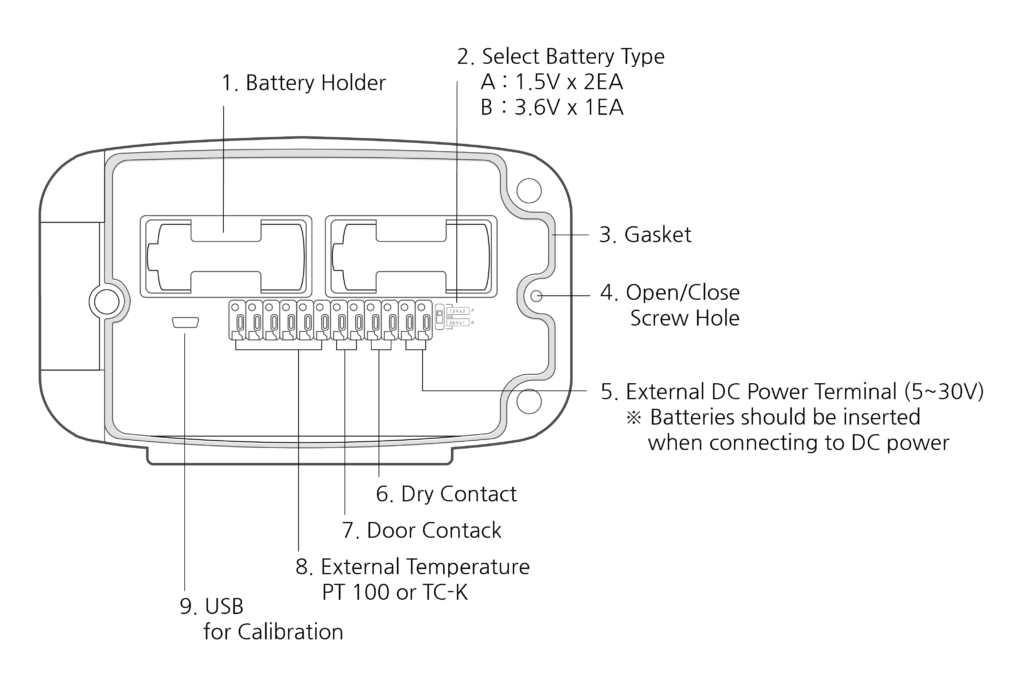
1. การเลือกเซ็นเซอร์บนสมาร์ทโฟน RN400-x2 EX
สำหรับประเภทเซ็นเซอร์ของรุ่นย่อย RN400-x2 EX สามารถเลือกเซ็นเซอร์ที่เกี่ยวข้องได้จากพีซีหรือสมาร์ทโฟนโดยใช้โหมด AP ของอุปกรณ์
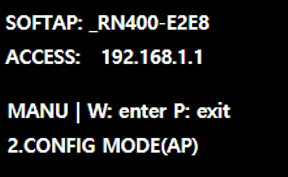
หน้าสินค้า ปุ่ม Wกดเพื่อเปิดใช้งานผลิตภัณฑ์ ปุ่ม Sกดซ้ำๆ 2 ครั้งเพื่อย้ายไปที่เมนู CONFIG MODE(AP)
ปุ่ม Wกดเพื่อเข้าสู่โหมดและตรวจสอบที่อยู่ SOFT AP และ ACCESS
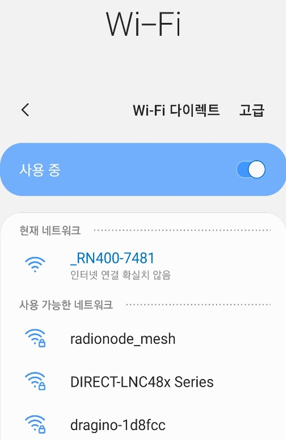
หลังจากค้นหา WIFI AP บนหน้าจอการตั้งค่า WIFI ของสมาร์ทโฟนแล้ว ให้เลือก “_RN400-400” ที่ทำเครื่องหมายบนหน้าจออุปกรณ์ RN7481
อ้างถึงภาพทางด้านซ้าย
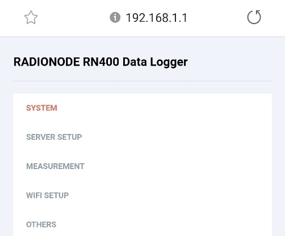
เปิดแอปเว็บเบราว์เซอร์บนสมาร์ทโฟนของคุณ
ป้อน “192.168.1.1” ในแถบที่อยู่เว็บเบราว์เซอร์ของคุณและเชื่อมต่อ
หากสร้างการเชื่อมต่ออย่างถูกต้อง หน้าจอการตั้งค่า 'RADIONODE RN400 Data Logger' ดังที่แสดงในรูปด้านซ้ายจะปรากฏบนสมาร์ทโฟน
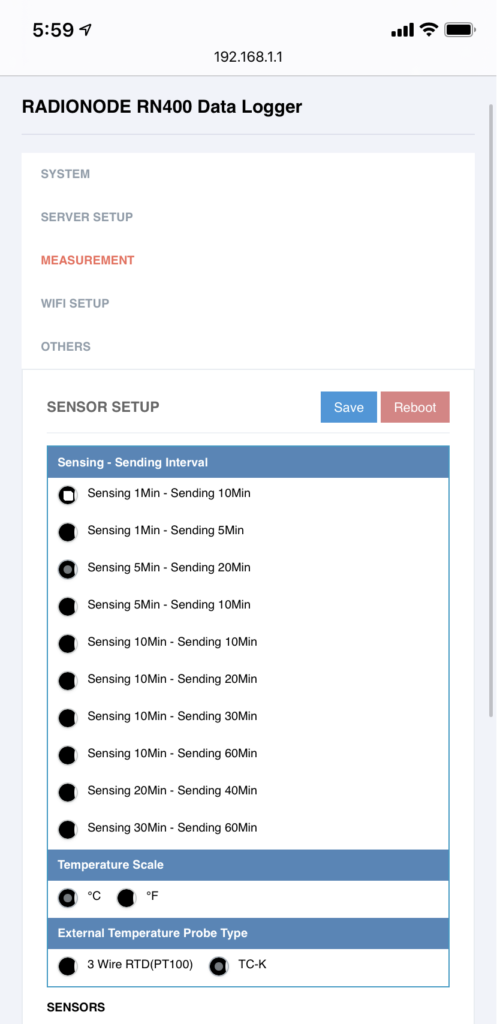
วัดเลือกแท็บ
ที่ด้านล่างของหน้าจอ โพรบวัดอุณหภูมิภายนอกตามเซ็นเซอร์ที่ใช้ใน เปลี่ยนแปลง합니다
คลิกปุ่มบันทึกที่ด้านขวาของ SENSOR SETUP เพื่อบันทึกการตั้งค่า และตรวจสอบอีกครั้งว่าประเภทเซ็นเซอร์ที่เลือกมีการเปลี่ยนแปลงหรือไม่
หากการตั้งค่าถูกต้อง ให้กดปุ่ม Reboot เพื่อรีบูตอุปกรณ์
หลังจากรีบูต การเปลี่ยนแปลงการตั้งค่าประเภทเซ็นเซอร์จะเสร็จสมบูรณ์
2. เชื่อมต่อ RN400 และพีซีด้วยสาย USB
1. ตรวจสอบสถานะพลังงานของผลิตภัณฑ์และป้อน USB CALIBRATION
หน้าสินค้า ปุ่ม Wหลังจากระบบ WakeUp โดยการกดหนึ่งครั้ง ปุ่ม Sกดเพื่อเข้าสู่เมนูการตั้งค่า อีกครั้ง ปุ่ม Sกด 3 ครั้งซ้ำๆ เพื่อเปิดใช้งานวลี [3.USB CALIBRATION] บนหน้าจอ
2. วิ่ง – ปุ่ม Wกด .
3. คลายสกรู - หมุนสกรูยึดที่ด้านขวาของด้านหน้าของผลิตภัณฑ์ทวนเข็มนาฬิกาเพื่อเปิดออก
4. การเชื่อมต่อ – เสียบสายเคเบิล Micro USB ที่เตรียมไว้เข้ากับที่ยึด Micro 5pin USB ที่ด้านซ้ายของแผงขั้วต่อของบอร์ดภายใน เชื่อมต่อกับพีซี และเรียกใช้โปรแกรม UA-Calibrator บนพีซี
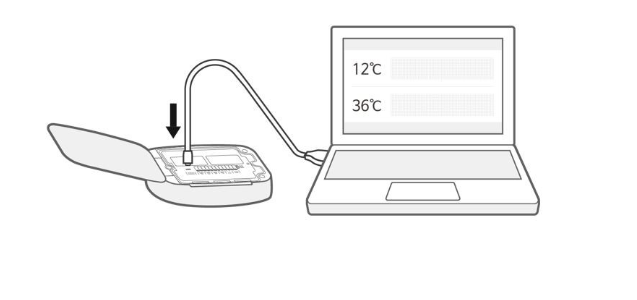
3. การตั้งค่าเซ็นเซอร์ภายนอก RN400-x2 EX โดยใช้ UA-Calibrator
1. เซ็นเซอร์อุณหภูมิภายนอกเป็นแบบ TC-K และ PT100 ประเภทเซ็นเซอร์ถูกตั้งค่าเป็นประเภท TC-K โดยค่าเริ่มต้นจากโรงงาน กรณีใช้ประเภท PT100 คุณต้องเปลี่ยนประเภทเซนเซอร์และตั้งค่ารายละเอียด
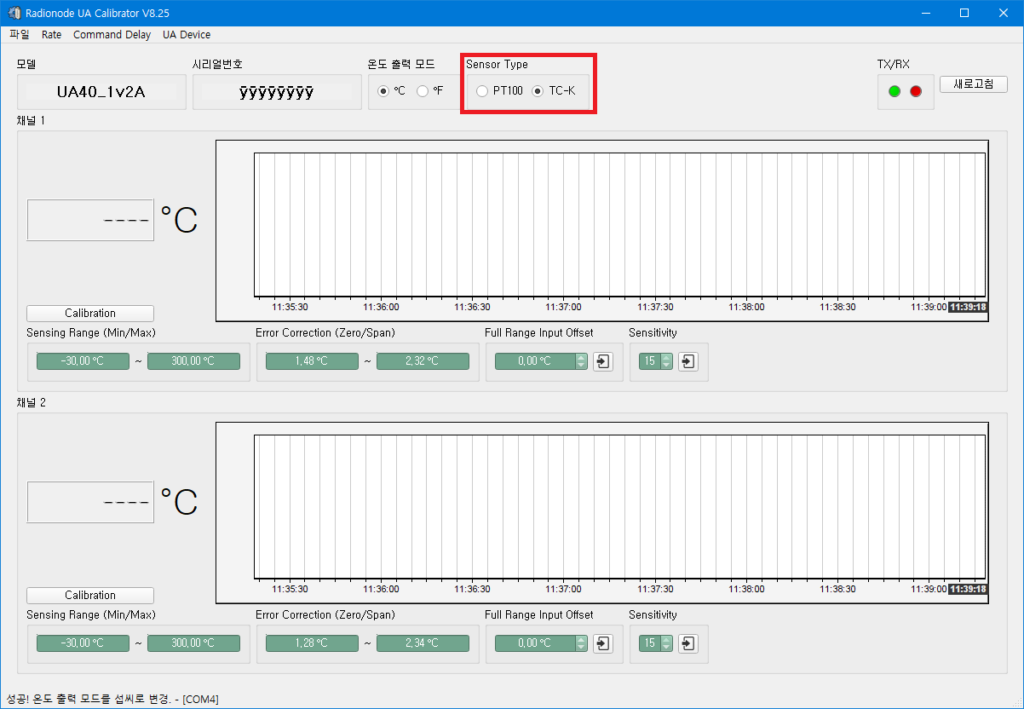
2. ปุ่มปรับเทียบ การใช้งาน จำกัดมันเป็นไปได้. การปรับเทียบเป็นฟังก์ชันที่ผู้ผลิตสามารถใช้ได้เท่านั้น เนื่องจากต้องใช้อุปกรณ์พิเศษ
ผู้ใช้ ใช้แบบสุ่มปัญหาสินค้าที่เกิดจาก A/S โดยมีค่าธรรมเนียมกำลังดำเนินการ
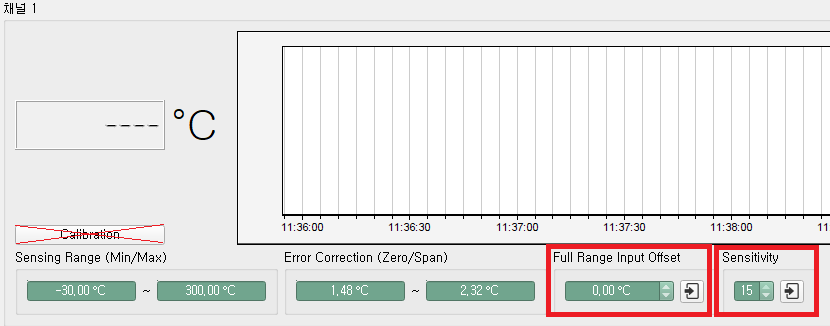
3. เมื่อตัวเลขต่างจากค่าอุณหภูมิตัวเลขของอุปกรณ์มาตรฐานปรากฏขึ้น ออฟเซ็ตอินพุตเต็มช่วง ใช้ฟังก์ชั่น (อยู่ที่ด้านล่างขวาของภาพด้านบนทันที) อุณหภูมิปัจจุบัน ℃ 25สมมติ , Full Range Input Offset -2 ℃ หลังจากป้อนข้อมูลและกดปุ่มบันทึกด้วยลูกศรขวา ℃ 25จาก ℃ 2วางลง ℃ 23จะปรากฏขึ้น
4. ความไวคุณสามารถปรับความไวของเซ็นเซอร์โดยใช้
การตอบสนอง ค่าเริ่มต้นคือ15ถูกตั้งค่าและจัดส่ง ความไวคือ 1 ~ 15 แยกตามหน่วย ค่าความไว ถ้าต่ำ(ใกล้กับ 1) ลักษณะเซ็นเซอร์ อ่อนไหว, ค่าความไวคือ ถ้าสูง(ใกล้ถึง 15) ลักษณะของเซ็นเซอร์ Dullly โรงงาน
4. เมื่อตั้งค่าเสร็จแล้ว Micro USB หลังจากถอดสายแล้ว ปุ่ม Pกดเพื่อดำเนินการรีบูต หากรีบูตตามปกติ การตั้งค่าจะถูกบันทึก